Са инвазијом рада на даљину, Мицрософт Теамс је постао неизбежна апликација за све око себе. Веома је важно да уђете у зону удобности када проводите толико времена на апликацији по цео дан. Овај чланак вам објашњава како да прилагодите величину екрана и величину фонта у апликацији Мицрософт Теамс.
Како повећати величину екрана
Имајте на уму да би праћење доле наведених корака прилагодило само величину вашег екрана и да начин на који особа са којом ћаскате види свој екран у потпуности зависи од њихов Подешавања тимова.
Корак 1: Да бисте покренули апликацију Теамс, кликните на Претрага прво икона.
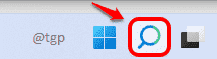
Корак 2: Тип ин тимова и кликните на Мицрософт Теамс из резултата претраге.
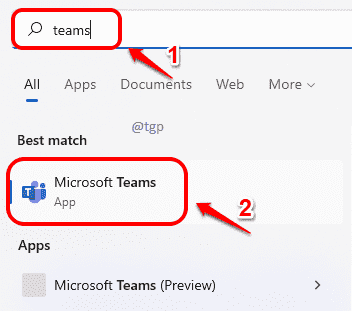
Корак 3: Сада у горњем десном углу прозора Теамс кликните на 3 хоризонталне тачке прво икона.
Затим, испод уноса у менију Зоом, имаћете могућност да повећати или смањити твој Величина приказа тимова.
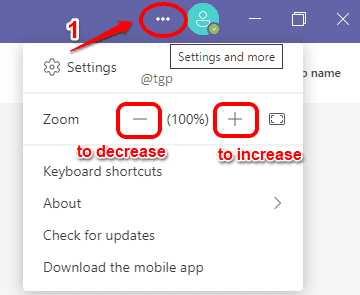
Како повећати величину текста
Пратите доле наведене кораке да бисте променили величину текстуалне поруке у апликацији Теамс. Ако промените величину текстуалне поруке и пошаљете поруку, друга особа ће добити поруку тачно онако како сте је форматирали.
Корак 1: Као и раније, лансирање тхе Тимови апликација.
Прво, откуцајте свој текст и изаберите текст који желите да промените величина. Као следеће, кликните на икона за обликовање текста као што је приказано на снимку испод.
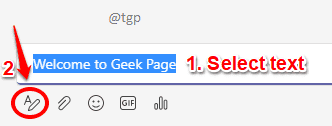
Корак 2: Сада пронађите икону која изгледа као 2 Ас. Кликни на то. Као следеће, клик на величина текста ти преферираш.
Ако желите да повећати величину текста, кликните на Велики опција.
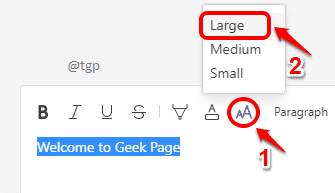
Корак 3: Имајте на уму да можете форматирати једну текстуалну поруку са више величина. за нпр. можете применити мале, средње и велике величине текста у једној текстуалној поруци.
Када завршите са форматирањем, можете притиснути Пошаљи дугме на дну да бисте послали поруку.
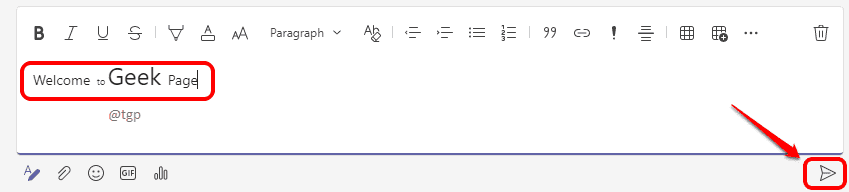
Реците нам у коментарима да ли вам је чланак био користан или не.


